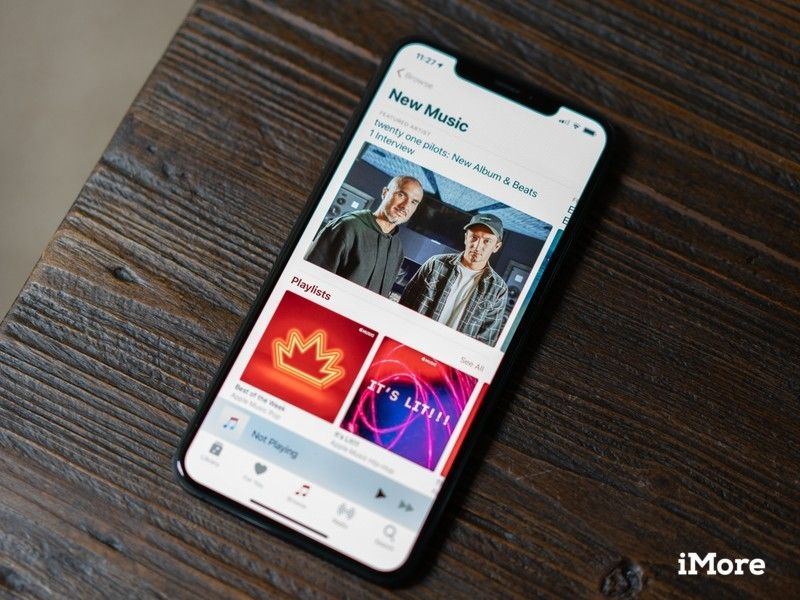
Семейный план Apple Music подключен к функции семейного доступа в iOS и macOS: он позволяет нескольким различным Apple ID обмениваться календарями, фотографиями, фильмами, телевидением и музыкой. До семейного обмена семьям приходилось использовать один Apple ID для всех своих покупок, что может быть проблемой на нескольких уровнях. Когда вы подписываетесь на семейный план Apple Music, который поддерживает одновременное прослушивание до шести устройств или учетных записей, Family Sharing заботится обо всей инфраструктуре. Теоретически, получить вашу семью на борту так же просто, как зарегистрироваться на Family Sharing, приобрести подписку Family и заставить других членов вашей семьи войти в систему.
Как подписаться на Family Sharing на iPhone или iPad
Поскольку в семейном плане Apple Music используется раздел «Семейный доступ», сначала необходимо зарегистрироваться в программе «Общий доступ к семье».
Семейный организатор — это человек, который должен изначально настроить Family Sharing. Как организатор семьи, вы — тот, кто будет получать запросы на покупки, и, что более важно, вы соглашаетесь оплачивать любые покупки, которые совершает кто-либо из группы семьи, взрослый или ребенок.
- Запустите Приложение настроек на вашем iPhone или iPad под управлением iOS 8 или выше.
- Нажмите Apple ID баннер наверху.
Нажмите Настроить семейный обмен.
![Запустите «Настройки», нажмите «Apple ID», нажмите «Настройка общего доступа к семье».]()
- Нажмите на Начать.
- Нажмите на Продолжить. Вы можете добавить фотографию заранее, если хотите, но это необязательно.
Нажмите Продолжить делиться покупками.
![Нажмите «Начать», нажмите «Продолжить», нажмите «Продолжить»]()
- Нажмите Продолжить подтвердить способ оплаты. Это можно изменить в настройках.
- нажмите Поделитесь своим местоположением чтобы поделиться этим с членами семьи или нажмите Не сейчас.
Нажмите Добавить члена семьи.
![Нажмите «Продолжить», укажите свое местоположение или нажмите «Не сейчас», нажмите «Добавить члена семьи».]()
- Начните печатать чей-то имя.
- Нажмите человек Вы хотели бы добавить в качестве члена семьи.
Введите код безопасности кредитной карты при запросе, чтобы убедиться, что вы организатор.
![Начните печатать кого-то's name, tap it, enter the security code for the credit card on file.]()
Это оно! Просто продолжайте добавлять участников, пока все в вашей семье не будут добавлены (до 6 человек). Они получат уведомление по электронной почте, а также push-уведомление на своих устройствах с просьбой принять ваше приглашение. Как только они это сделают, все покупки, сделанные с этого момента, будут зачислены на счет организатора семьи. И они мгновенно получат доступ ко всем остальным в покупках группы.
Как подписаться на семейный план Apple Music
Примечание. Если члены вашей семьи уже подписались на бесплатную пробную версию Apple Music, это не сработает; вам придется подождать, пока закончится их бесплатный пробный период, чтобы подписать их как часть вашего Семейного плана.
- Запустите Музыкальное приложение. Вы увидите заставку, которая приветствует вас в Apple Music.
Нажмите Попробуйте бесплатно начать процесс регистрации.
Если вы нажали «Перейти к моей музыке» после первого просмотра этого экрана, вы можете вернуться к этой регистрации в любое время, нажав Значок учетной записи в верхнем левом углу приложения Музыка и нажав Присоединяйтесь к Apple Music.
- Выбрать План членства семьи.
Нажмите Начать пробный период (с вас не будет взиматься плата до окончания трехмесячной пробной версии).
![Запустите приложение «Музыка», нажмите «Попробовать бесплатно», нажмите «Семейный план», а затем нажмите «Начать пробную версию».]()
- войти в систему в iTunes Store с вашим Apple ID и паролем. Вам также может быть предложено согласиться с новыми положениями и условиями iTunes, если вы этого еще не сделали.
подтвердить что вы хотите подписаться на Apple Music.
![]()
Теперь, когда вы зарегистрировали членство в Family в Apple Music, все члены Family Sharing (до 6) смогут получить доступ к Apple Music после входа в Apple Music.
Как войти в Apple Music
Члены вашей семьи должны будут войти в Apple Music со своим Apple ID. Убедитесь, что это тот же Apple ID, который вы им присвоили при настройке общего доступа к семье.
- Запустите Музыкальное приложение с домашнего экрана.
- Нажмите Для тебя Вкладка.
- Нажмите Значок учетной записи. Это похоже на человека.
Введите ваш идентификатор Apple ID а также Войти в систему
![Запустите приложение «Музыка», нажмите «Для вас», нажмите значок учетной записи, а затем введите свой Apple ID и войдите в систему.]()
- От $ 4.99 в Apple
Оцените статью!
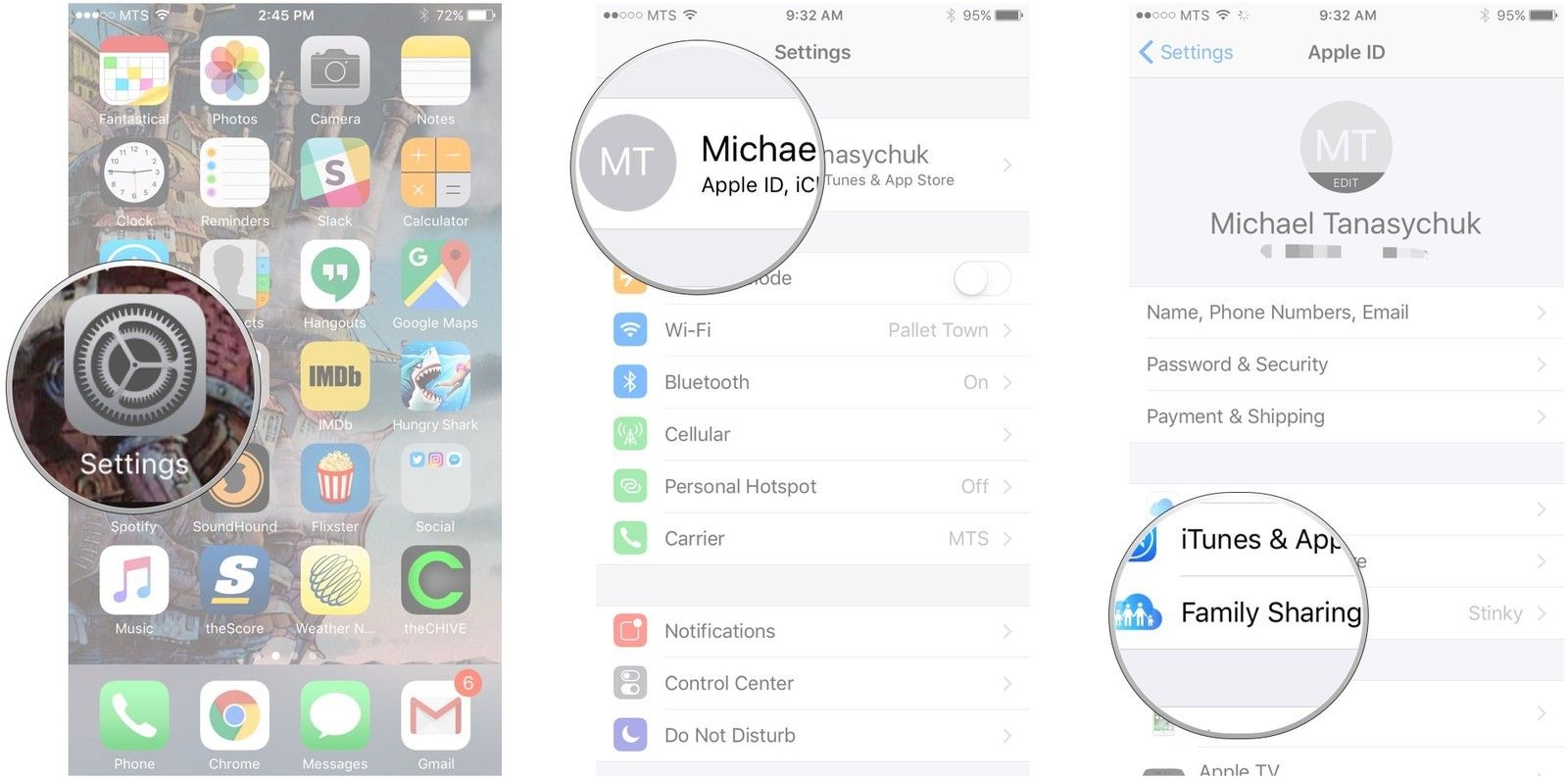
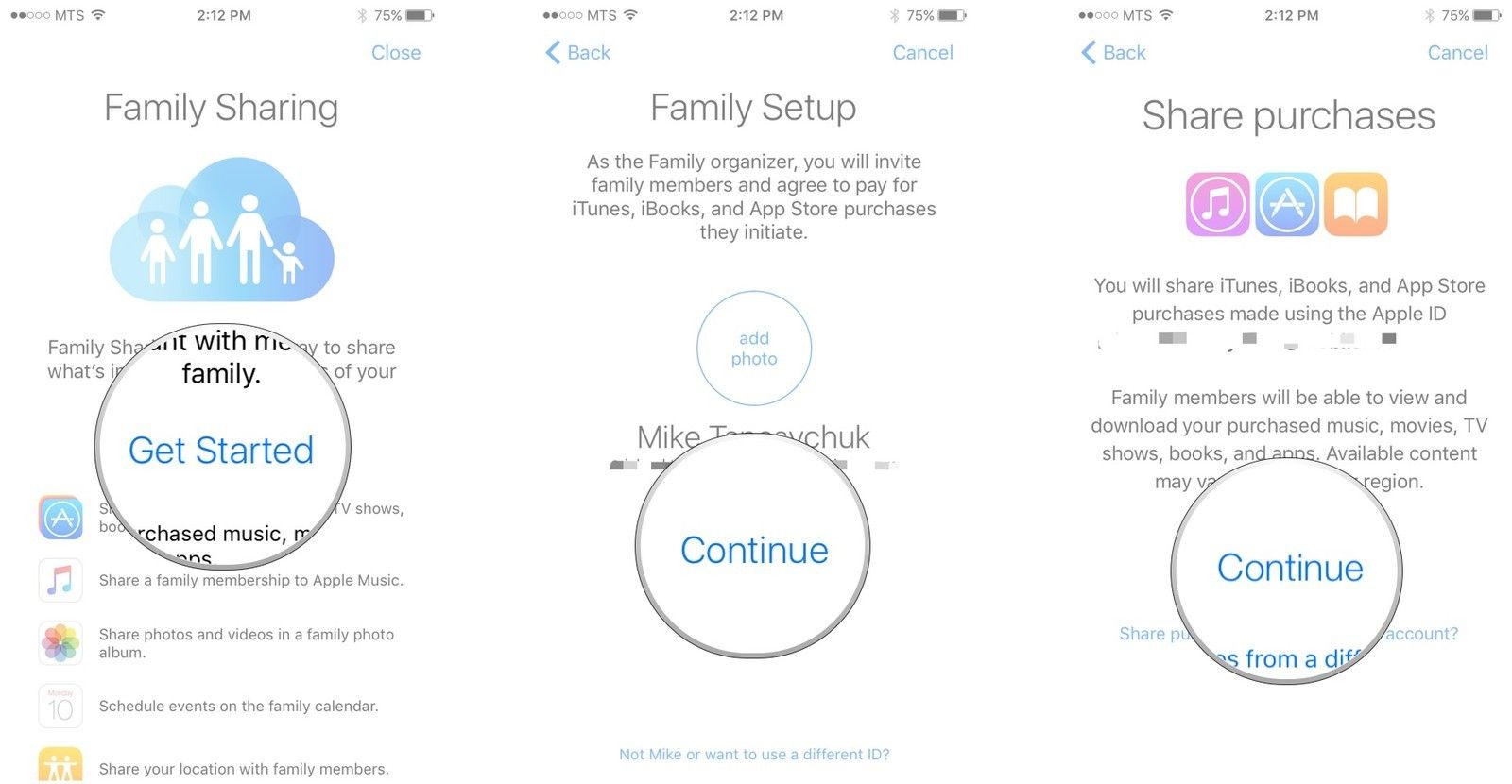
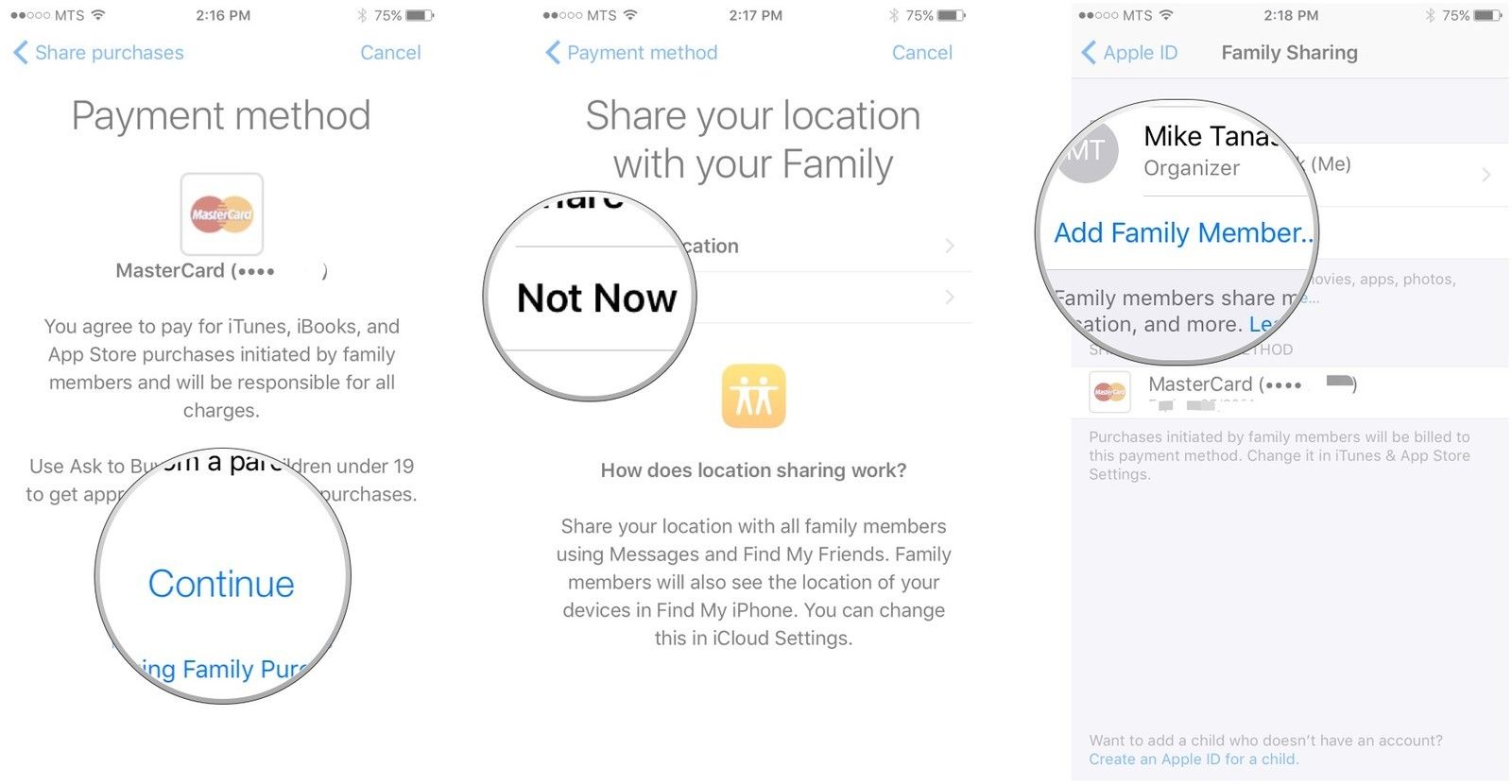
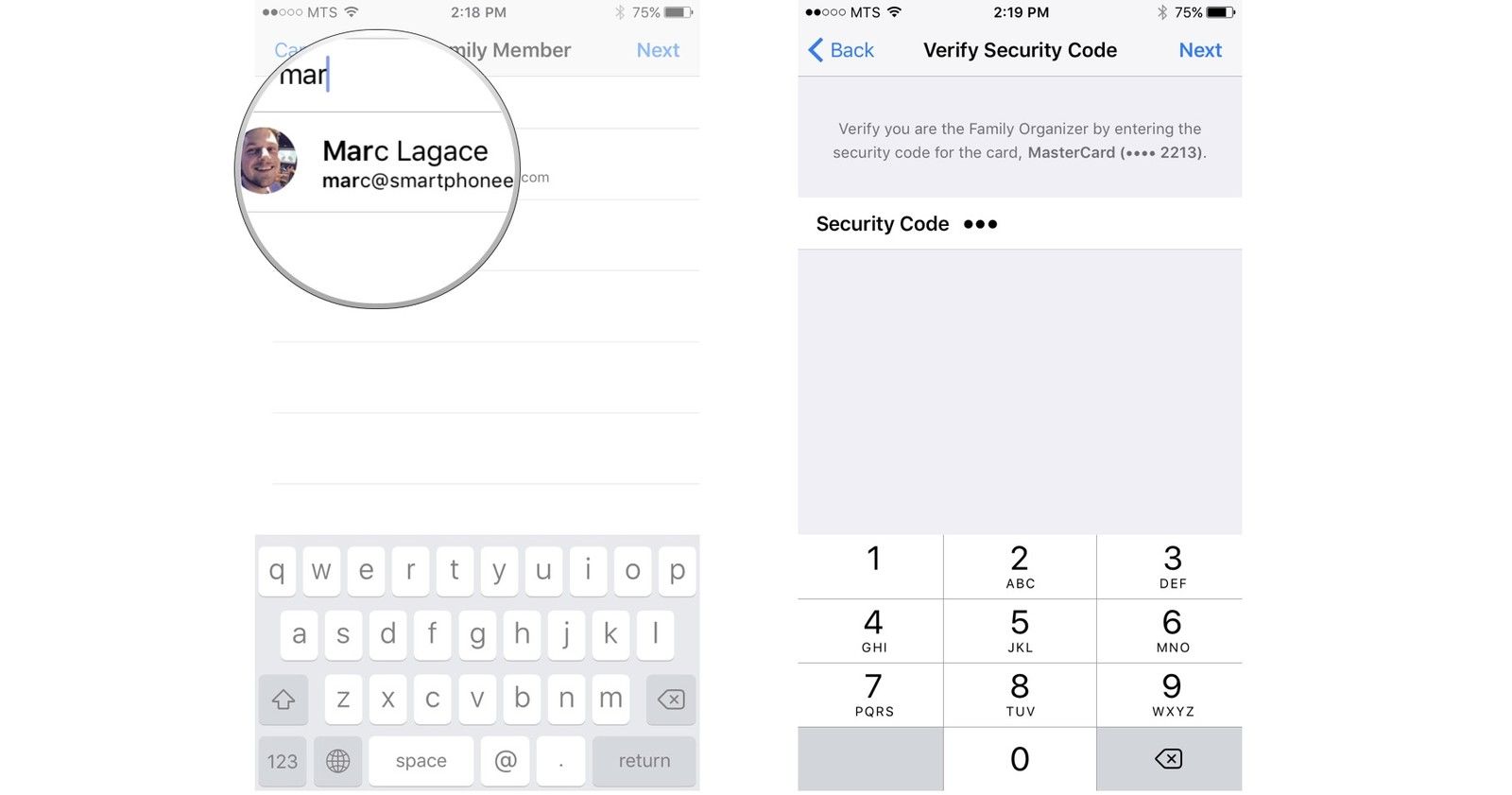
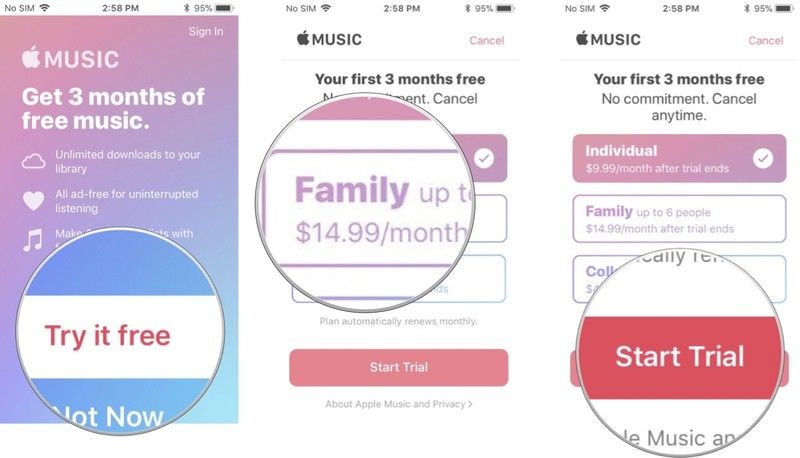
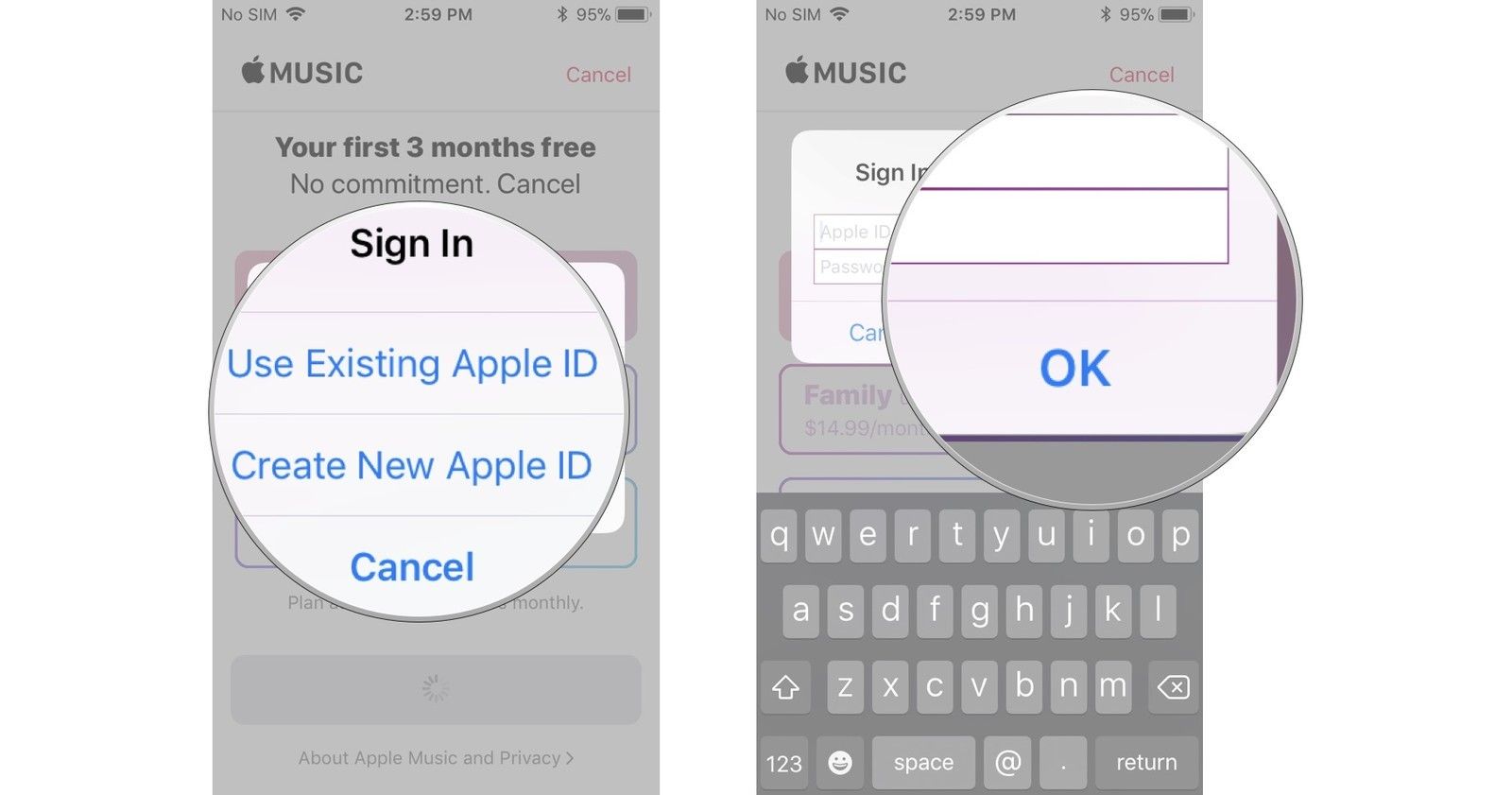
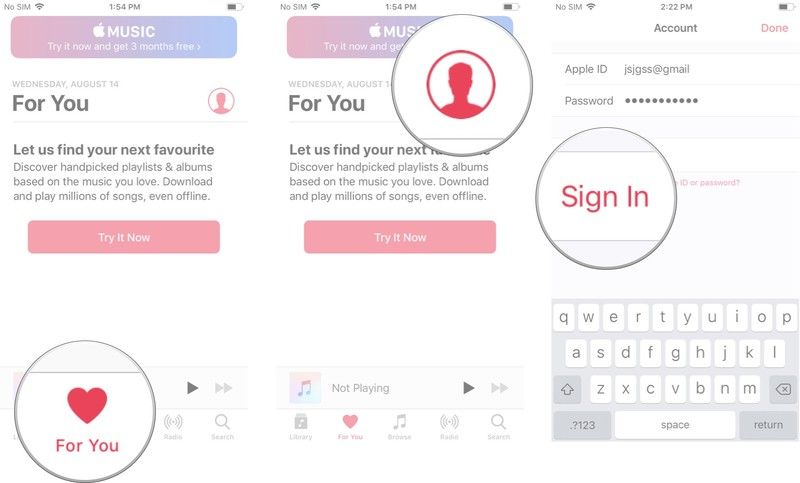
![Как исправить типичные проблемы iPhone 6 Plus [Часть 4]](https://appleb.ru/wp-content/uploads/2020/04/kak-ispravit-tipichnye-problemy-iphone-6-plus-5_1-300x330.jpg)
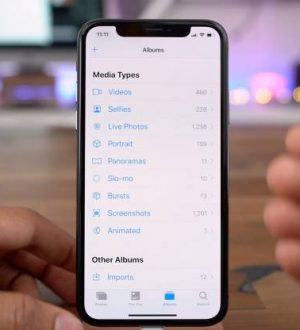

Отправляя сообщение, Вы разрешаете сбор и обработку персональных данных. Политика конфиденциальности.